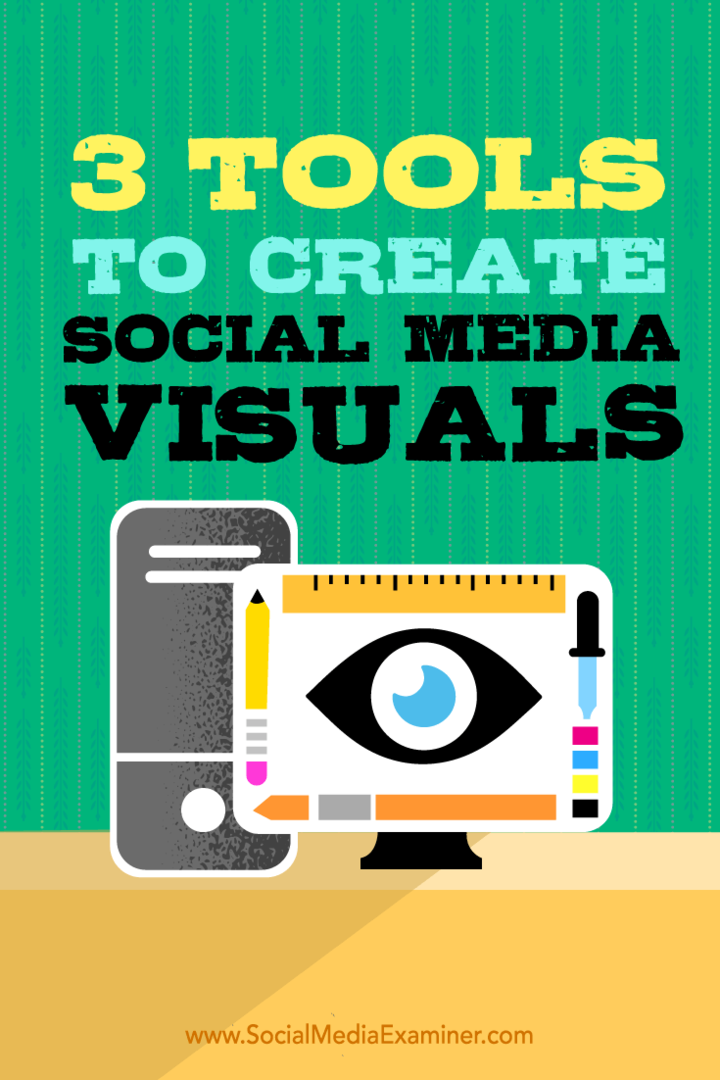3 narzędzia do tworzenia wizualizacji do mediów społecznościowych: Social Media Examiner
Narzędzia Mediów Społecznościowych / / September 25, 2020
 Czy tworzysz własne obrazy do mediów społecznościowych?
Czy tworzysz własne obrazy do mediów społecznościowych?
Szukasz narzędzi usprawniających proces projektowania?
Istnieją nowe narzędzia do projektowania pulpitu, które ułatwiają szybkie tworzenie wielu grafik do mediów społecznościowych.
W tym artykule będziesz odkryj trzy przyjazne dla użytkownika narzędzia komputerowe do tworzenia wizualizacji dla mediów społecznościowych.
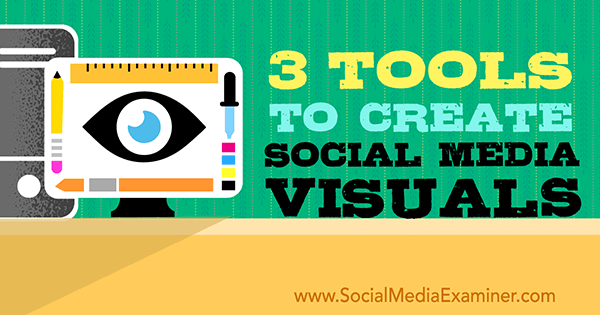
Posłuchaj tego artykułu:
Gdzie się zapisać: Apple Podcast | Podcasty Google | Spotify | RSS
Przewiń do końca artykułu, aby znaleźć linki do ważnych zasobów wspomnianych w tym odcinku.
Po co tworzyć obrazy na komputerze?
Jeśli chcesz umieścić plik zawartość wizualna, narzędzia komputerowe są do zrobienia. Chociaż aplikacje mobilne są wygodne, nie są tak wydajne ani łatwe w użyciu, gdy chcesz utworzyć więcej niż kilka obrazów.
Canva i PicMonkey, dwa z głównych narzędzi używanych przez ludzi na swoich komputerach, ewoluowały przez lata. Canva jest teraz dostępna nawet w
Jednak niektóre narzędzia do tworzenia treści wizualnych uruchomione w ubiegłym roku (niektóre w ostatnich miesiącach) oferują jeszcze więcej opcji. Chociaż nie można rozpocząć obrazu od zera z całkowitym dostosowaniem, ich funkcja automatyzacji jest idealna do wsadowego przetwarzania grafiki do mediów społecznościowych.
Oto trzy nowe narzędzia treści wizualnych dla komputerów stacjonarnych i sposoby ich używania.
# 1: Przekaźnik
Przekaźnik jest oparty na szablonie. Było to pierwsze narzędzie, które pozwoliło ludziom tworzyć obrazy bez konieczności projektowania.
Zacząć, wybierz styl obrazu na podstawie kształtu, platformy lub typu obrazu oraz powiązanego szablonu.
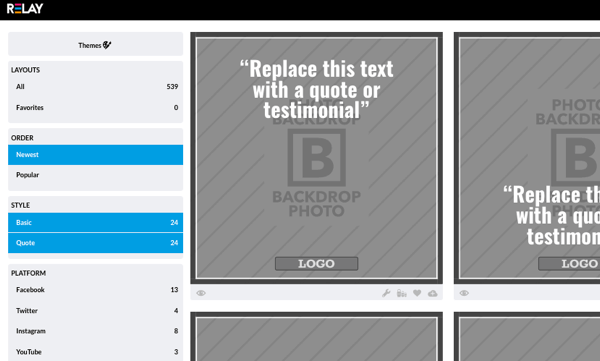
Następnie dodaj w tekście podstawowym. Aby uzyskać obraz oferty, dodaj tekst i źródło, a także stronę internetową i hashtag.
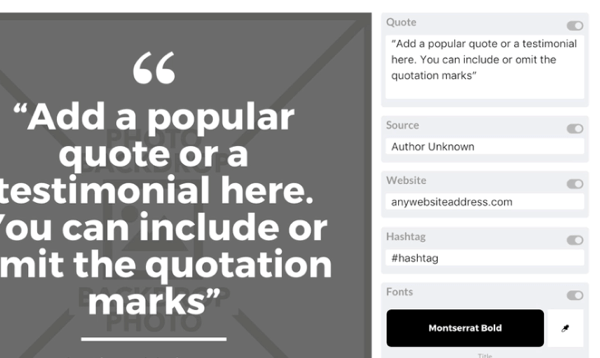
Również, wprowadź zasoby, takie jak zdjęcia i logo do systemu, aby stworzyć swój wizerunek. W przeciwieństwie do innych narzędzi, Relay nie pobiera automatycznie obrazów.
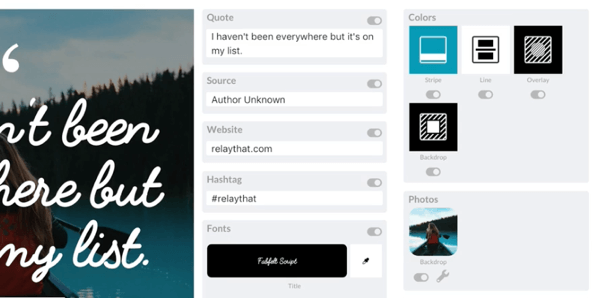
Teraz możesz jednym kliknięciem zobacz, jak wygląda Twój projekt w różnych formatach społecznościowych.
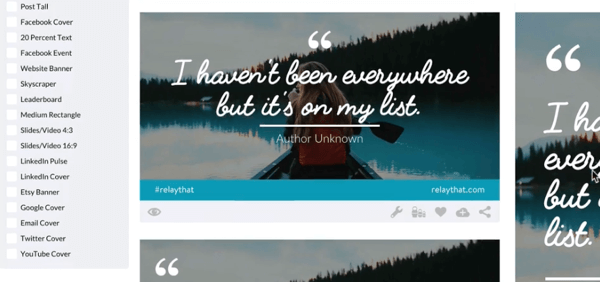
Zasoby są współdzielone przez dziesiątki układów obrazów, więc jeśli edytujesz jeden element projektu, każdy układ automatycznie dostosowuje się do każdej aktualizacji zasobów. Możesz edytuj zasoby, takie jak tytuł, podtytuł, tekst, czcionka, slogany, logo, warstwy i obrazy. Nie możesz jednak edytować ogólnej struktury szablonu, na przykład miejsca, w którym na obrazie znajduje się tytuł, podtytuł lub zdjęcie.
Możesz także kliknij, aby usunąć określone elementy. Na przykład, jeśli chcesz zmienić zdjęcie, po prostu prześlij nowe.
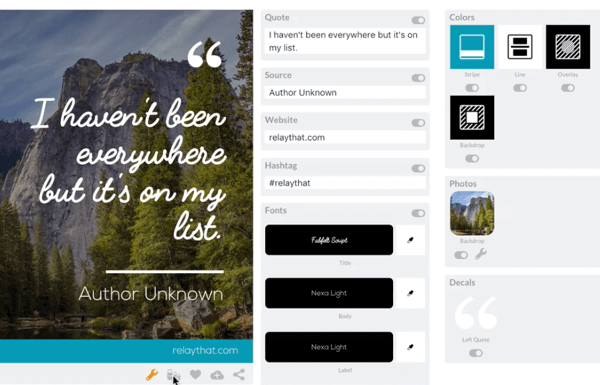
Teraz kliknij ikonę rosyjskiej lalki na dole, aby zmienić rozmiar i zremiksować wszystko.
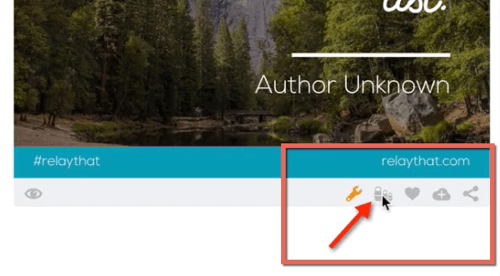
Zmiana jest teraz odzwierciedlona w dziesiątkach różnych grafik.
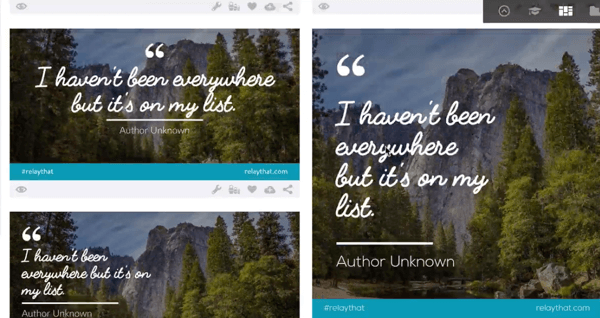
Kiedy skończysz, po prostu pobierz grafikę i zaplanuj ją lub opublikuj w swoich ulubionych serwisach społecznościowych.
Przekaźnik pozwala na nieco większe dostosowanie niż inne narzędzia. W obrazach jest więcej funkcji, warstw i tak dalej. To idealne rozwiązanie, jeśli chcesz utwórz zbiorcze zestawy obrazów, zrób serię obrazów przedstawiających gości w swoim podcastie lub utwórz zestawy reklam.
Reklamy są łatwe do tworzenia, ponieważ w szablonach znajduje się reguła 20% tekstu. Możesz też dodać słowa kluczowe do metadanych zdjęć do celów SEO.
Wskazówka dla zaawansowanych: projekty przekazywania
Jeśli potrzebujesz zaprojektować wiele zasobów dla czegoś, stworzyć je jako projekt. To pozwala dodawać dużo tekstu i grafiki. Jednym kliknięciem Relay miesza i dopasowuje wszystko, co włożysz, i daje setki alternatyw projektowych.
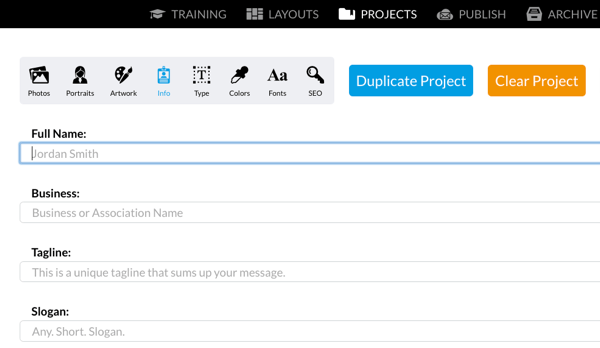
Zapisz wiele projektów i w dowolnym momencie wznowić pracę nad którymkolwiek z nich.
Koszt: Dostępna jest bezpłatna wersja programu Relay, która zawiera znak wodny Relay. Przejdź do wersji płatnej, aby usunąć znak wodny i uzyskać dodatkowe funkcje. Koszt wynosi 12 USD / miesiąc lub 8 USD / miesiąc, jeśli jest płacony corocznie.
# 2: Designfeed
Nowe narzędzie na bloku, Designfeed, dotyczy zautomatyzowanej grafiki i doskonałego doświadczenia użytkownika. Szablony są pięknie zaprojektowane i dobrze prezentują obrazy. Dodatkowo kombinacje czcionek są znakomite.
Designfeed jest łatwy w użyciu. Wystarczy wprowadzić trochę danych, a Designfeed utworzy nieskończoną liczbę projektów do wyboru.
Wpisz tytuł i podtytuł, a następnie kliknij Utwórz.
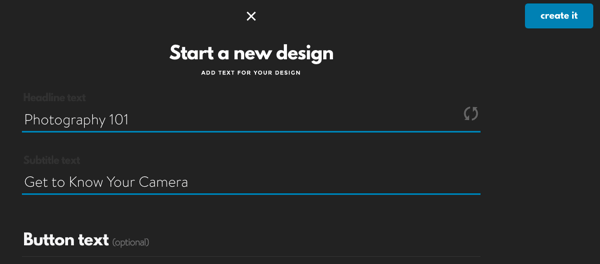
Designfeed wybiera obrazy z renomowanych bibliotek, takich jak Unsplash, na podstawie słów kluczowych wpisanych w tytule i opisie. Designfeed różni się od Relay tym, że przenosi obrazy.
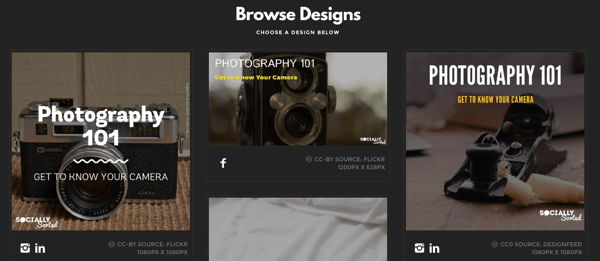
Wybierz obraz wyselekcjonowany przez Designfeed z ich biblioteki zdjęć stockowych lub prześlij własny.
Uwaga: większość obrazów z Designfeed jest objęta licencją Creative Commons lub w inny sposób bez ograniczeń. Właśnie sprawdź licencję i zaakceptuj ją jeśli zdecydujesz się go użyć.
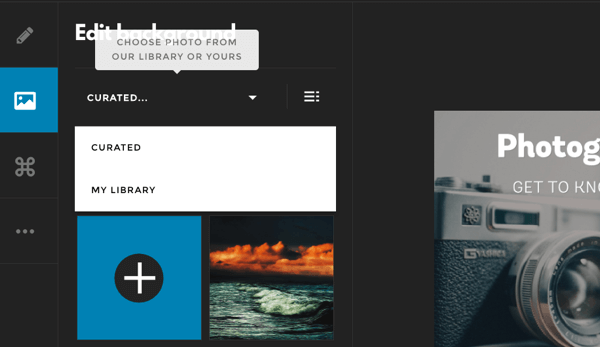
Po wybraniu obrazu, który Ci się podoba, Designfeed generuje całą serię rozmiarów projektu.
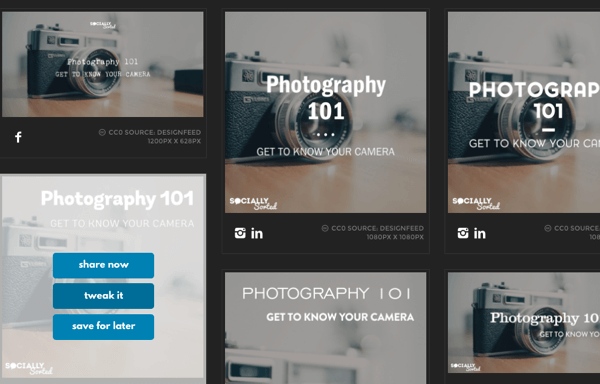
Kolejny, popraw tekst (zmień rozmiar, kolor lub słowa), dodaj przycisk lub stopkę lub zmień tło.
W tym przykładzie tytuł został zmieniony w celu dodania słowa „Warsztat”, przycisk został dodany, a do obrazu został dołączony przypis.
Skorzystaj ze szkolenia marketingowego YouTube - online!

Chcesz zwiększyć swoje zaangażowanie i sprzedaż w YouTube? Następnie dołącz do największego i najlepszego zgromadzenia ekspertów ds. Marketingu YouTube, którzy dzielą się swoimi sprawdzonymi strategiami. Otrzymasz szczegółowe instrukcje na żywo Strategia YouTube, tworzenie filmów i reklamy w YouTube. Zostań bohaterem marketingu YouTube dla swojej firmy i klientów, wdrażając strategie, które przynoszą sprawdzone rezultaty. To jest szkolenie online na żywo od Twoich znajomych z Social Media Examiner.
KLIKNIJ TUTAJ, ABY UZYSKAĆ SZCZEGÓŁY - SPRZEDAŻ KOŃCZY SIĘ 22 WRZEŚNIA!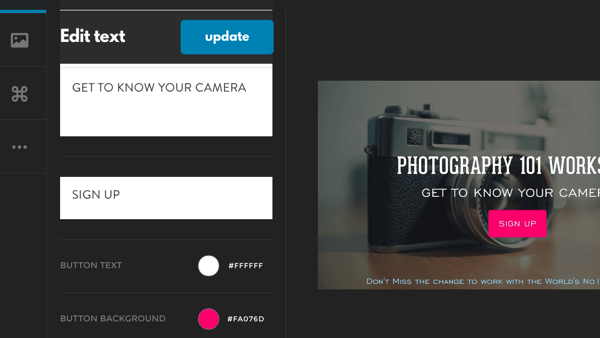
Chociaż możesz zmieniać niektóre elementy, nie możesz być wybredny przy projektowaniu, na przykład przesuwając tekst. Jest jednak wystarczająco dużo opcji, aby dostosować własny styl i branding. Na przykład możesz wybrać, czy chcesz, aby Twoje logo było na obrazie.
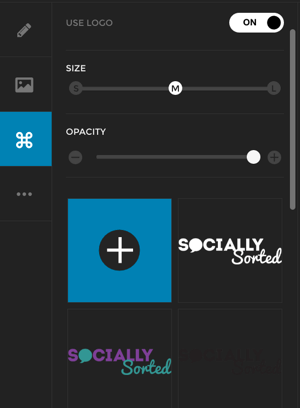
Po ustawieniu projektu Designfeed tworzy jego wersje o doskonałych rozmiarach. Kliknij, aby zapisać i udostępnić na wszystkich swoich platformach społecznościowych lub zaplanować za pomocą Hootsuite lub Buffer.
Wskazówka dla zaawansowanych: import Designfeed
Zabawną funkcją Designfeed w wersji beta jest możliwość tworzenia wizualizacje na dużą skalę, łącząc kanały z witryn takich jak Twitter, Medium i Shopify. Designfeed przekształca zawartość Twoich źródeł w grafikę, którą możesz łatwo modyfikować i udostępniać.
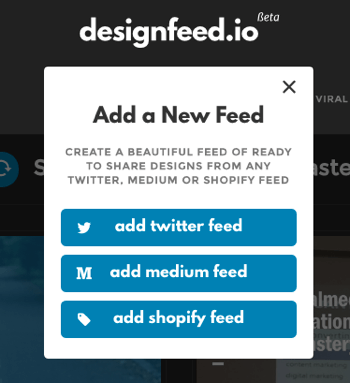
Następnie Designfeed generuje grafikę z treści. Jest to szczególnie wydajne narzędzie do tworzenia grafik z wydarzeń, ponieważ możesz też utwórz kanał z hashtagu na Twitterze. Na przykład poniższa grafika została wygenerowana podczas szczytu #ContentMastery w Dublinie.
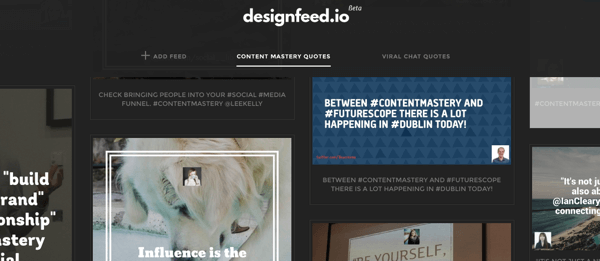
Wybierz obraz i edytuj go jak każda inna grafika Designfeed. Aby uzyskać więcej informacji na temat Designfeed, sprawdź te samouczki wideo.
Koszt: Plan Essentials Designfeed to 9 USD / miesiąc. Zaawansowane kanały są nadal w wersji beta. W związku z tym koszty zostaną określone później.
Chociaż musisz poprosić o zaproszenie, aby z niego skorzystać, czytelnicy Social Media Examiner mogą uzyskaj natychmiastowy dostęp tutaj. Zarejestruj się za pomocą Facebooka, Twittera lub konta e-mail.
W każdej sytuacji graficznej szanuj prawa autorskie do wszelkich obrazów dostarczonych przez narzędzie. Chociaż nie wszystkie sugestie będą trafne, Designfeed jest intuicyjny. Im więcej projektujesz, Designfeed uczy się tego, co kochasz i tworzy dla Ciebie więcej projektów, które Ci się podobają.
# 3: Adobe Spark
Adobe Spark, która została uruchomiona w maju 2016 r., umożliwia tworzyć różne rodzaje wizualizacji: posty, strony i filmy. Uwaga: Adobe Voice (wcześniej tylko na iPadzie), Adobe Slate (aplikacja do tworzenia pięknych stron internetowych na telefonie) i Adobe Post (popularna aplikacja do tworzenia obrazów) są teraz częścią Adobe Spark.
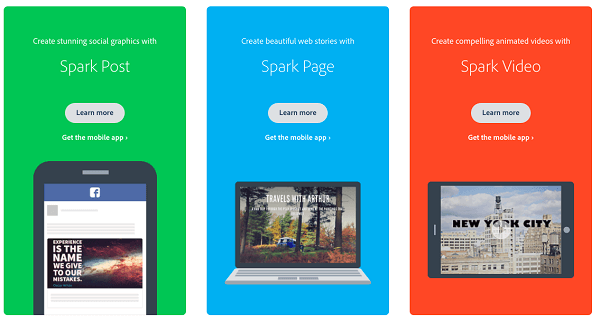
Podobnie jak inne narzędzia, Adobe Spark Post jest oparty na szablonach i możesz edytować różne funkcje. Jednak w przeciwieństwie do Relay i Designfeed, Spark na to pozwala zmieniaj wszystko, co tworzysz na komputerze na urządzeniu mobilnym z systemem iOS. To sprawia, że jest to punkt kompleksowej obsługi dla użytkowników Apple.
Rozpocząć, wpisz tekst i wybierz motyw, znany również jako szablon mediów społecznościowych.
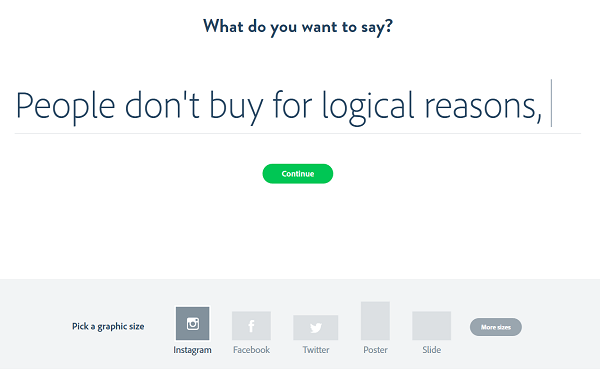
Możesz wykonać dowolne z poniższych kroków w dowolnej kolejności. Gdybyś chciał, zmień rozmiar obrazu dla innego szablonu mediów społecznościowych.
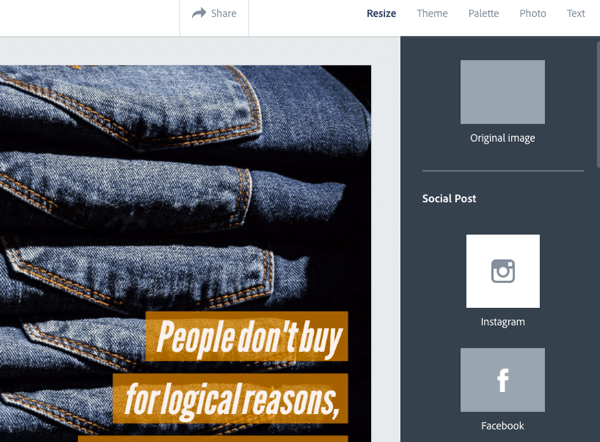
Inną opcją jest wybierz inny motyw. Adobe podaje sugestie dotyczące różnych miejsc i stylów tekstu.
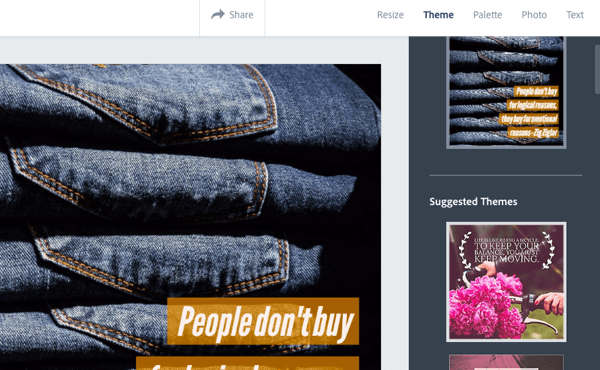
Jeśli chcesz wybierz inne zdjęciemasz wiele opcji. Wybierz jedną z własnej biblioteki, chmury (Zdjęcia Google lub Dropbox), Creative Cloud lub Lightroom. Możesz też wyszukuj na zdjęciach Adobe.
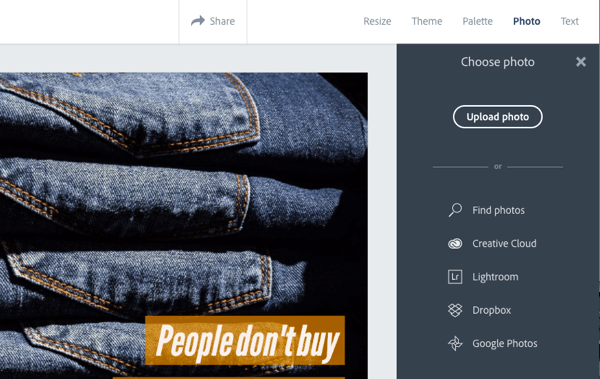
Dostępnych jest również wiele opcji dotyczących palety kolorów.
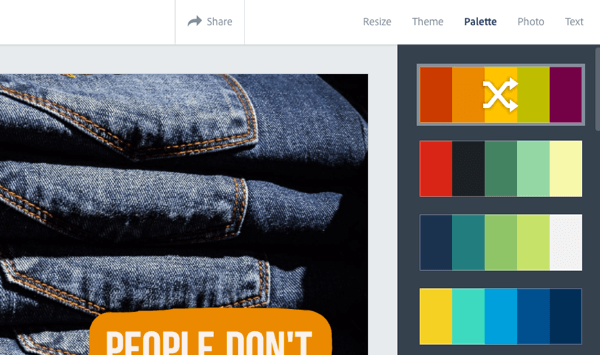
Edytuj tekst bardziej szczegółowo. Zmień kształt, kolor, czcionkę, krycie, odstępy i wyrównanie tekstu.
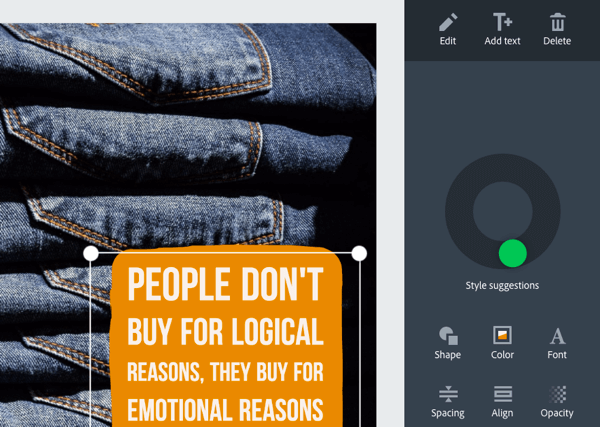
Jeśli jesteś zadowolony ze swojego posta, kliknij Udostępnij. Możesz pobierz swój post lub udostępnij go w społeczności Spark lub na swoich ulubionych platformach społecznościowych.
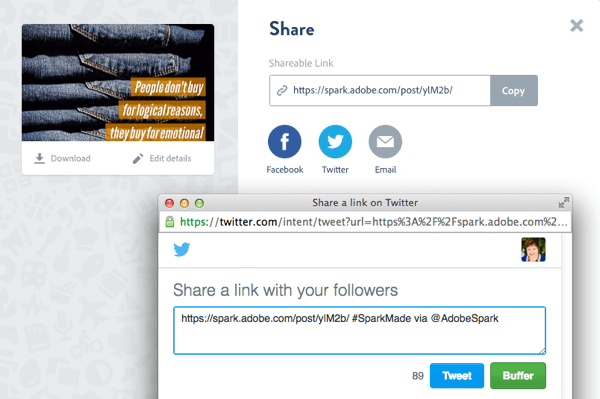
Uwaga: aby usunąć hashtag #AdobeSpark ze swojego posta, musisz udostępnić go na Facebooku lub Twitterze. Kliknij hashtag, aby udostępnić. Nie można usunąć marki ze stron i filmów Adobe Spark.
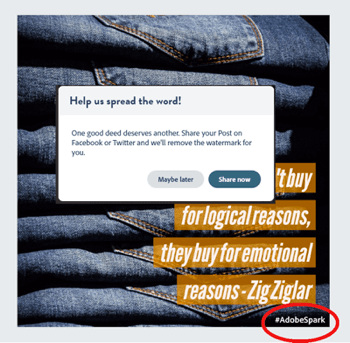
Wskazówka dla zaawansowanych: Adobe Spark Pages
Adobe Spark Pages są w pełni responsywne i idealnie nadają się do biuletynów, recenzji książek, historii z podróży, a nawet promocji.
Twórz przyciągające wzrok układy zdjęć, przeciągając zdjęcia z różnych miejsc. Możesz dodawaj zdjęcia jako pojedyncze obrazy lub siatki zdjęć lub użyj funkcji pokazu slajdów, który tworzy płynne, piękne, ślizgowe zdjęcia pełnoekranowe. Dodaj tekst i podpisy do każdej sekcji i wybierz spośród motywów aby Twoja strona się wyróżniała.
Wskazówka dla zaawansowanych: Adobe Spark Video
Twórz animowane filmy jak profesjonalista z Adobe Spark Video.
Wpisz swój pomysł lub tytuł i wtedy wybierz szablon opowieści. Dostępne opcje to Promuj pomysł, Powiedz, co się wydarzyło, Podróż bohatera, Pokaż i powiedz, Rozwój osobisty, Naucz lekcji, Zaproszenie lub Uczyń własne.
Dodaj ikony, zdjęcia i tekst za pomocą nakładki głosowej stworzyć historię. Masz również możliwość wybierz muzykę z biblioteki. Narzędzie poprowadzi Cię na każdym etapie dodawania elementów.
Koszt: Adobe Spark jest bezpłatny.
Na zakończenie
Chociaż Canva i PicMonkey nadal oferują największe możliwości dostosowywania, Relay, Designfeed i Adobe Spark ułatwiają marketerom tworzenie profesjonalnie wyglądających obrazów.
Każdy ma ulubione narzędzia do tworzenia treści wizualnych. Przeglądaj je wszystkie, aby zobaczyć, co jest dla Ciebie najlepsze.
Co myślisz? Jakich narzędzi używasz do tworzenia obrazów na komputerze? Z którymi najłatwiej się pracuje? Jak dostosowujesz? Podziel się swoimi przemyśleniami w komentarzach poniżej!